Съвет за Windows 10: Разделете екранната клавиатура в режим на таблет
Microsoft Windows 10 / / March 18, 2020
Ако имате устройство с възможност за докосване като Microsoft Surface или друг кабриолет, ето готин трик, който ще раздели екранната клавиатура.
Microsoft свърши много по-добра работа в разделянето на докосването и традиционните настолни среди в Windows 10. Ако имате хибридно устройство с възможност за докосване като Microsoft Surface, можете да влезете в режим на таблет с обикновено натискане на бутон в Център за действие.
Въпреки това, докато използвате устройството си в движение, може да откриете, че екранната клавиатура може да отнеме известно време. В зависимост от ситуацията, в която се намирате, е полезно да знаете как да разделите клавиатурата.
Разделяне на екранната клавиатура на Windows 10 в режим на таблет
Издърпайте нагоре екранната клавиатура, след което докоснете бутона на клавиатурата в долния десен ъгъл. След това докоснете бутона за разделена клавиатура, който се намира в средата.
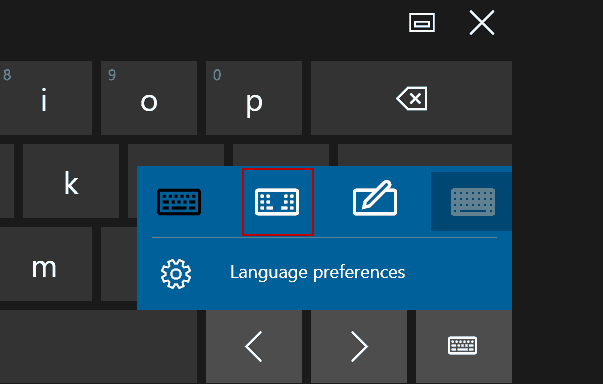
Клавиатурата ще се отдели от всяка страна на екрана. И двете имат интервал, но клавишите Enter и Backspace са само в дясната част на него.
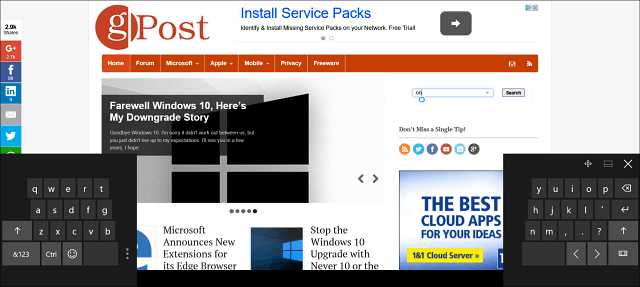
Разделителна клавиатура Windows 8.1
Струва си да се отбележи, че можете да направите това с Windows 8.1, също. Оформлението обаче е малко по-различно. За да получите наистина две отделни клавиатури, трябва да активирате цифровата подложка. Също така, той блокира много зрителна площ на вашия екран. Microsoft е направила нещата много по-добре Windows 10.
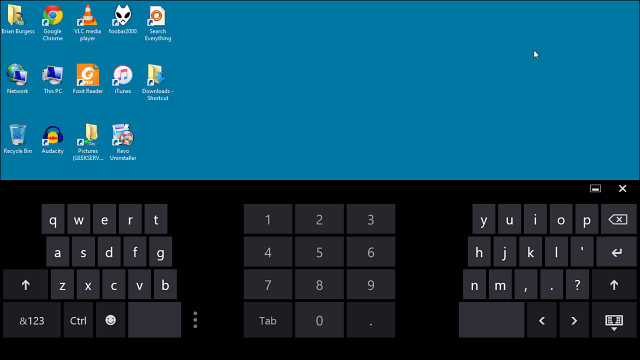
Ако сте в работна среда и носите устройството си с Windows 10 наоколо и въвеждате данни, да се надяваме, че този съвет ще ви улесни писането.
За повече информация относно използването на екранната клавиатура, вижте нашата статия за още съвети как да започнете с екранната клавиатура на Windows 10.
Ако сте потребител на iOS устройство, разгледайте как да преместите или разделите клавиатурата на вашия iPad.



